Theo dõi nhiệt độ và cảnh báo bằng giọng nói-Nguyễn Công Trình st
Mạch và làm việc
Mạch được xây dựng xung quanh bo mạch Arduino Uno và cảm biến nhiệt độ LM35. Kết nối chân đầu ra (V0) của LM35 với chân A0 của bo mạch Arduino, chân Vcc với chân 5V của bo mạch và chân nối đất với nhau. Các kết nối mạch của LM35 với Arduino Uno được hiển thị trong Hình 1.
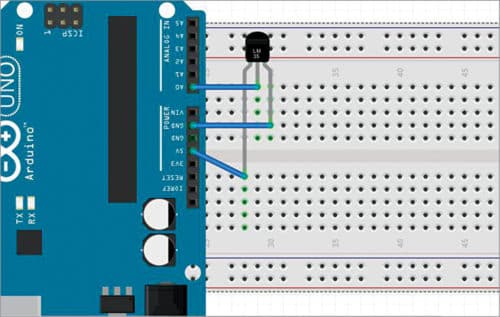
Arduino giám sát chân đầu ra của cảm biến nhiệt độ LM35 để tính toán nhiệt độ môi trường.
Sau đó, nó sẽ gửi giá trị trên cổng nối tiếp mà nó được kết nối. Phần mềm xử lý nhận dữ liệu đến từ cổng và hiển thị trên giao diện người dùng đồ họa (GUI). Nó cũng kiểm tra nhiệt độ. Nếu nhiệt độ dưới 40 ° C, đèn LED xanh lục phát sáng. Nếu nhiệt độ trên 40 ° C, đèn LED màu đỏ phát sáng và cảnh báo bằng giọng nói được ghi trước được phát trên loa máy tính xách tay.
Bộ vi điều khiển (MCU) trên Arduino có bộ chuyển đổi tương tự sang số 10 bit (ADC) sẵn có. Sử dụng ADC của nó, Arduino giám sát đầu ra của LM35 thông qua chân tương tự A0. Chương trình (efy_temp.ino) trong Arduino, như được đưa ra dưới đây, thực hiện phép nhân và chia bằng các yếu tố nhất định để đưa ra nhiệt độ thực tế.
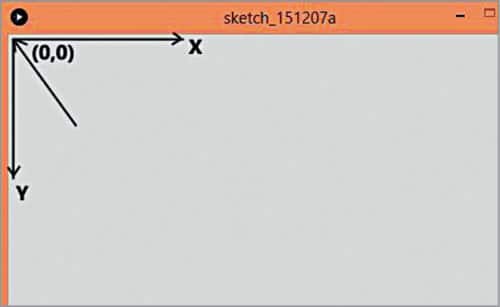
Thư viện Minim được cài đặt sẵn với IDE xử lý; nó cần phải được tải xuống và cài đặt như được giải thích trong phần các bước thử nghiệm.
Mã xử lý (dee_efy.pde) được sử dụng để tạo cửa sổ GUI. Mã trong setup () chạy một lần và đặt kích thước của cửa sổ GUI và tải các phụ thuộc thiết yếu. Mã bên trong vòng lặp vẽ chạy liên tục. Hàm serialEvent () được gọi mỗi khi dữ liệu xuất hiện trên cổng nối tiếp. Xử lý đọc nó dưới dạng chuỗi và lưu trữ nó trong một biến có tên dữ liệu.
Hàm Led () đảm nhiệm các đèn LED màu đỏ và màu xanh lá cây dựa trên giá trị của nhiệt độ.
Ứng dụng cũng có thể được xuất để chạy dưới dạng một ứng dụng độc lập cho các nền tảng Windows, Mac hoặc Linux bằng cách đi tới Tệp> Xuất ứng dụng. Chọn nền tảng mà bạn muốn xuất và nhấp vào OK.
Các bước kiểm tra
- Kết nối bảng Arduino với máy tính xách tay hoặc máy tính bằng cáp USB và mở mã Arduino (efy_temp.ino) bằng phần mềm Arduino IDE. Trong Công cụ, chọn bảng là Arduino / Genuino Uno và cổng COM chính xác. Tiếp theo, biên dịch mã và tải nó lên bảng Arduino.
- Mở mã nguồn xử lý (dee_efy.pde) bằng phần mềm Xử lý. Thêm thư viện âm thanh (tối thiểu) trong phần mềm này để cảnh báo bằng giọng nói. Để làm điều này, hãy vào Phác thảo> Nhập Thư viện> Thêm Thư viện tối thiểu>. Trong hộp bộ lọc, tìm kiếm tối thiểu và nhấp vào Cài đặt và đợi trong vài giây.
- Thêm phông chữ cho GUI của bạn. Để làm điều này, hãy chuyển đến Công cụ> Tạo Phông chữ, chọn Arial-black-48 và nhấp vào OK. Mã màu có thể được lấy từ tùy chọn Công cụ> Chọn màu.
- Thay thế số cổng COM12 trong Mã xử lý bằng số cổng COM của riêng bạn. Kiểm tra cổng COM trong Trình quản lý thiết bị Windows. Lưu mã trước khi chạy nó. Lưu ý rằng các tệp âm thanh được ghi trước sẽ được phát, tệp phông chữ màu và mã Arduino phải nằm trong thư mục dữ liệu trên PC của bạn.
- Chạy mã và GUI sẽ mở với giá trị nhiệt độ, như trong Hình 3.

Trong GUI, đèn LED màu xanh lá cây sẽ phát sáng khi nhiệt độ dưới giới hạn được xác định trước (40 ° C) và đèn LED màu đỏ sẽ phát sáng khi nhiệt độ vượt quá giới hạn được xác định trước cùng với cảnh báo bằng giọng nói.
Tải xuống thư mục nguồn
Ghi chú
Bạn có thể thay thế âm thanh của cảnh báo bằng giọng nói (tempSafe.mp3 và tempWar.mp3) bằng bất kỳ âm thanh cảnh báo nào khác bạn muốn, nhưng đảm bảo định dạng, đó là, .mp3, giống nhau.
Trong trường hợp bạn muốn thay đổi giới hạn nhiệt độ ở trên mà bạn muốn cảnh báo, bạn có thể thay đổi nó từ if (convertData> 40) trong Xử lý mã nguồn.
Nguồn : electronicforu

Comments
Post a Comment